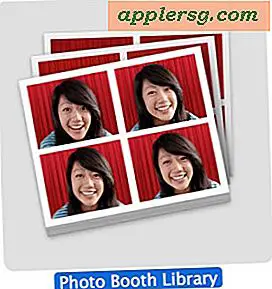วิธีการบังคับให้เริ่มต้น iPhone และ iPad ใหม่

ไม่บ่อยที่ iPhone, iPad หรือ iPod touch จะกลายเป็นเรื่องที่ไม่ตอบสนองและหลงผิดอย่างสิ้นเชิงซึ่งนำไปสู่สิ่งที่มีมูลค่ามหาศาลไปยังอุปกรณ์แช่แข็งซึ่งจะไม่ทำอะไรเลย ตัวบ่งชี้ที่ชัดเจนที่สุดคือเมื่อบางสิ่งบางอย่างบนหน้าจอเพียงแค่หยุดลงอย่างสมบูรณ์และหน้าจอสัมผัสจะไม่ตอบสนองต่อการป้อนข้อมูลทั้งหมดและคลิกปุ่มฮาร์ดแวร์ใด ๆ ก็ได้เช่นกัน โชคดีที่คุณสามารถแก้ไขสถานการณ์ที่ผิดปกติได้เกือบทุกครั้งโดยการรีบูตอุปกรณ์ iOS โดยการแก้ปัญหาแบบไฮเทคที่ทำงานเพื่อแก้ไขปัญหาเหล่านี้ส่วนใหญ่จะใช้เวลาเพียงไม่กี่วินาทีและเป็นเรื่องที่ง่ายมาก
Force Reboot iPhone, iPad
หากคุณพบว่าตัวเองมี iPhone, iPad หรือ iPod touch ที่ต้อง รีสตาร์ทโดยเด็ดขาด นี่คือสิ่งที่คุณต้องทำเพื่อดำเนินการกับเคล็ดลับการแก้ปัญหาทั่วไปนี้:
- ค้นหาและกดปุ่มเปิด / ปิดบน iPhone, iPad หรือ iPod touch ซึ่งโดยทั่วไปจะอยู่ที่ส่วนบนสุดของอุปกรณ์หรือด้านขวาบน
- ค้นหาและกดปุ่มโฮมบนอุปกรณ์ iOS ซึ่งโดยปกติจะอยู่ตรงกลางด้านล่างของอุปกรณ์
- กดปุ่ม Power และ Home ค้างไว้พร้อมกันจนกว่าอุปกรณ์จะเริ่มต้นใหม่ โดยอัตโนมัติซึ่งโดยปกติจะใช้เวลาประมาณ 10 วินาทีตามที่โลโก้ Apple ปรากฏบนหน้าจอ

วิดีโอด้านล่างแสดงให้เห็นการรีบูตเครื่อง iPhone ด้วยวิธีรีสตาร์ทเครื่องนี้:
โซลูชันที่ค่อนข้างง่ายนี้บางครั้งเรียกว่าฮาร์ดรีบูตหรือฮาร์ดรีเซ็ต (เพื่อไม่ให้สับสนกับการรีเซ็ตเป็นค่าเริ่มต้นจากโรงงาน) และทำงานได้เพื่อแก้ไขปัญหาในกรณีส่วนใหญ่ตั้งแต่แอปที่หยุดทำงานง่ายไปจนถึงการสั่นแบบไม่หยุดนิ่ง iPhone สิ่งที่ติดอยู่อย่างไม่หยุดยั้งล้อหมุนอุปกรณ์ที่ไม่ตอบสนองอย่างสมบูรณ์แช่แข็งที่ติดอยู่ใน app, หน้าจอสัมผัสไม่ตอบสนองหลายปัญหาอื่น ๆ อีกมากมาย บางครั้งอาจเป็นทางออกสำหรับอุปกรณ์ที่ดูเหมือนจะไม่สามารถเปิดได้ตราบเท่าที่อุปกรณ์ดังกล่าวได้รับการชาร์จอย่างถูกต้อง
บังคับให้ Rebooting อุปกรณ์เสริม iPhone และ iPad ต่ออุปกรณ์ต่างๆ
วิธีนี้ใช้บังคับกับการเริ่มต้นโมเดล iPad ใหม่ทั้งหมดรวมทั้ง iPhone 6s, iPhone 6s Plus, iPhone 6, iPhone 6 Plus, iPhone 5s, iPhone SE, iPhone 5 และ 5c, iPhone 4s และ iPhone 4, 3GS และ 3G . Apple เปลี่ยนกระบวนการรีบูตฮาร์ดดิสก์สำหรับ iPhone 7 Plus และ iPhone 7 และอีกครั้งสำหรับการเริ่มต้นใหม่ iPhone 8 และ iPhone 8 Plus รวมทั้ง iPhone X หากคุณมี iPhone รุ่นที่ใหม่กว่าคุณจะต้องปฏิบัติตามคำแนะนำแยกต่างหาก สำหรับอุปกรณ์เหล่านั้น
โปรดทราบว่าหากคุณพบว่าตัวเองทำงานกับ iPhone หรือ iPad ด้วยปุ่มฮาร์ดแวร์ที่ชำรุดคุณจะสามารถรีสตาร์ทอุปกรณ์โดยใช้เทคนิคต่าง ๆ ได้ที่นี่
โดยวิธีนี้เคล็ดลับนี้มีผลมากกว่า iPhone หรือ iPad ที่ติดอยู่และคุณสามารถแก้ไขสถานการณ์ที่คล้ายคลึงกันบนเดสก์ท็อปหรือแล็ปท็อปโดยบังคับให้ Mac รีบูตเครื่องได้เช่นเดียวกับรายละเอียดที่นี่